windows server 2008如何开启备份还原功能?
1、依次点击开始—管理工具—服务器管理器。
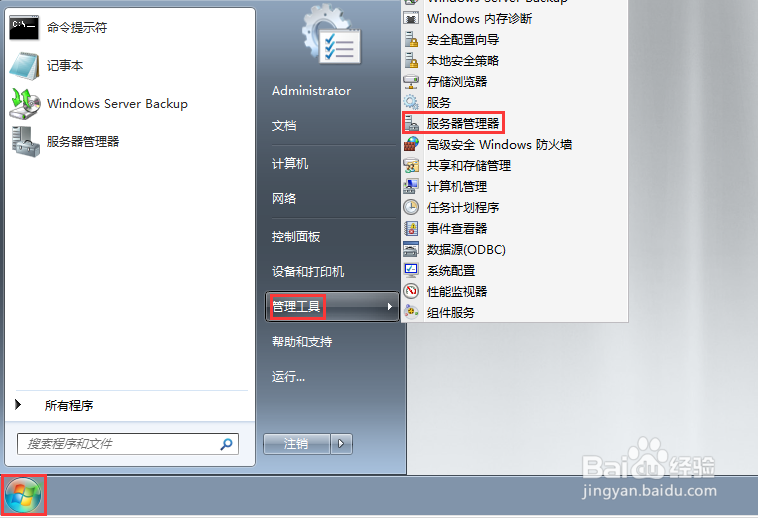
2、往下拉,找到并点击添加功能。

3、在弹出的窗口中找到并勾选windows server backup功能,点击下一步、安装。
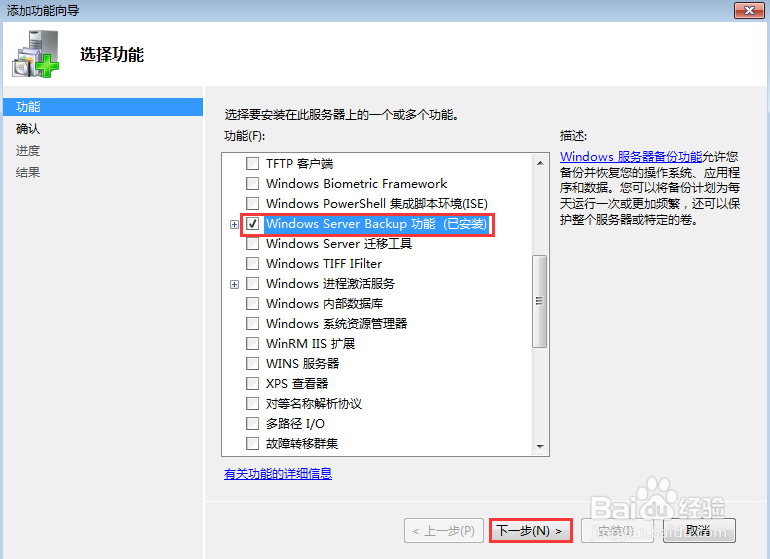
4、依次点击开始—管理工具—windows server backup。

5、在右侧窗口中找到并点击一次性备份,然后点击下一步。

6、这里勾选整个服务器,点击下一步。

7、勾选远程共享文件夹,点击下一步。

8、输入远程共享文件夹地址,点击下一步。

9、根据提示输入账号和密码,点击确定,最后点击备份即可。

10、如果是对服务器内部的重要文件进行备份,小编建议使用专业的备份系统进行备份,更加安全,下面小编以大势至服务器文件备份系统为例跟大家介绍下具体的操作方法。百度下载该系统,下载之后安装,安装完成后返回电脑桌面找到其快捷方式双击打开,根据提示输入帐号和密码,点击确定。
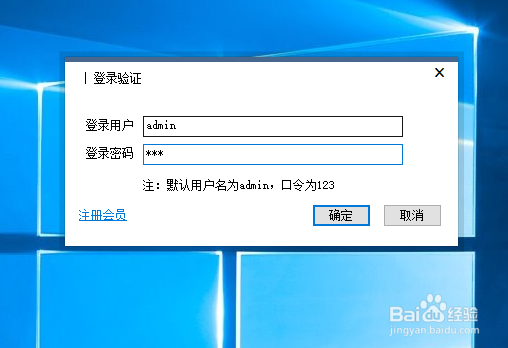
11、点击新增计划,然后点击源备份路径后的按钮,在弹出的窗口中选中需要备份的重要文件或者文件夹,点击确定。

12、点击备份目标路径后的按钮,在弹出的窗口中选中备份文件保存的位置,当然这里可以直接填写远程共享文件的地址,然后点击添加,如果填写的是远程共享文件的地址,在点击添加之后会弹出对话框,根据提示输入帐号和密码,点击确定即可,最后点击添加。

13、在左侧点击备份备份开始时间,然后设置具体的日期。
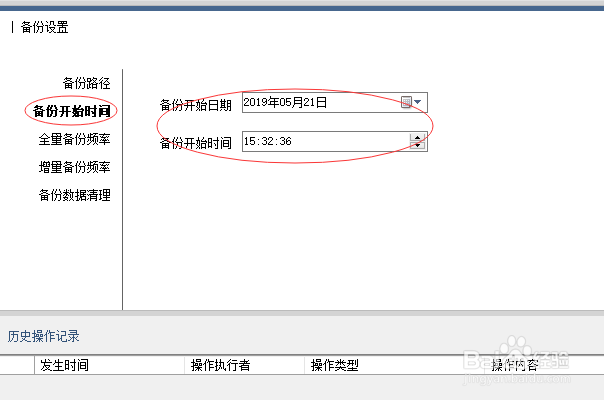
14、在左侧点击全量备份频率,在右侧勾选启用全量备份,然后设置全量备份的频率。

15、在左侧点击增量备份频率,然后勾选增量备份,这样就开启这个功能了,最后设置增量备份的频率。
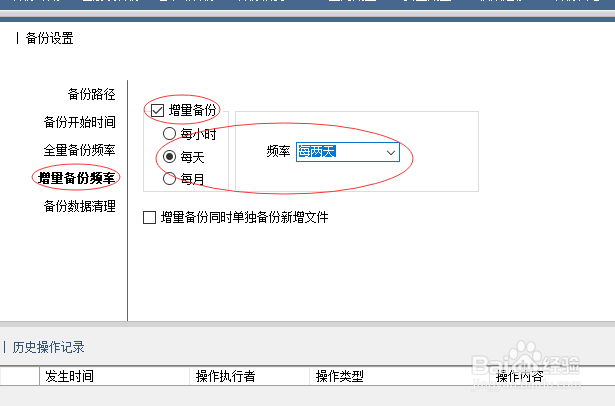
16、在左侧点击备份数据频率,然后设置具体清理周期,全部设置完成后,点击保存。

声明:本网站引用、摘录或转载内容仅供网站访问者交流或参考,不代表本站立场,如存在版权或非法内容,请联系站长删除,联系邮箱:site.kefu@qq.com。
阅读量:77
阅读量:105
阅读量:162
阅读量:34
阅读量:36